Debian/Ubuntu 系统语言管理工具
安装locales:apt-get install locales
配置:dpkg-reconfigure locales
然后选择你需要的语言,一般使用的是zh_CN.UTF-8。
安装locales:apt-get install locales
配置:dpkg-reconfigure locales
然后选择你需要的语言,一般使用的是zh_CN.UTF-8。
ibus输入法是一个基于Python开发的全新输入法框架,现在最新版本是1.3.9。这个版本已经支持相当多的输入法码表,包括我所使用的五笔98版.因此再次试用之.这里不阐述安装过程,我只提醒,Ubuntu用户可以通过使用Ubuntu Tweak来很方便的安装.而Gentoo用户只需要启用gentoo-zh的源,即可以直接emerge ibus.
首先保证基本的编译环境
然后现安装IBUS的编译环境
#apt-get install git-core cvs libtool automake libdbus-1-dev libdbus-glib-1-dev python-enchant python-gtk2-dev python-xdg libgtk2.0-dev libdbus-1-dev libdbus-glib-1-dev python-dbus
获取源码并编译IBUS
#git clone git://github.com/phuang/ibus.git ibus#cd ibus#./autogen.sh其中这一步可能出现的错误:
/******************** * 安装过程出现的问题: * ./autogen.sh: 1: intltoolize: not found * 解决:apt-get install intltool * * ./autogen.sh: 1: gtkdocize: not found * 解决:apt-get install gtk-doc-tools * configure.ac: 120: macro `AM_GCONF_SOURCE_2' not found in library *解决:apt-get install libgconf2-dev **********************/ 获取源码并编译IBUS拼音 $git clone git://github.com/phuang/ibus-pinyin.git ibus-pinyin$cd ibus-pinyin$./autogen.sh 最后的设置: export GTK_IM_MODULE=ibus export XMODIFIERS=@im=ibus export QT_IM_MODULE=ibus ----------------- 接下来 ibus-setup 就可以了。 然后大功告成,退出x,重新登录就可以用ibus拉。。 PS:解决光标跟随的问题 #apt-get install ibus-gtk
Debian下一个网卡绑定多个ip的方法(NetDC)
修改/etc/network/interfaces
auto eth0
iface eth0 inet static
address 172.16.3.123
netmask 255.255.255.0
network 172.16.3.0
broadcast 172.16.3.255
gateway 172.16.3.1
auto eth0:1
iface eth0:1 inet static
address 10.16.3.123
netmask 255.255.0.0
network 10.16.0.0
broadcast 10.16.255.255
修改/etc/network/ifstate
lo=lo
eth0=eth0
eth0:1=eth0:1
没有文件/etc/network/ifstate,手工创建(特别注意:如果没有ifstate文件,创建后修改文件权限755 否则无法生效)
#/etc/init.d/networking restart
本文转自:阿黄小站
version 0.2


lnmp 是比较常用的Linux服务器安装包,lnmp = Linux + nginx + mysql + php,Easyback是一个简单的lnmp备份脚本,默认配置可兼容lnmp.org提供的lnmp和lnmpa安装包,兼容ngro.org的MAP和MAPn安装包,更改其中的配置后可兼容所有的Linux服务器环境,甚至是虚拟主机。备份内容包括:
下载easyback脚本:
wget http://file.heaphy.me/ahuang/easyback-0.2.sh
编辑脚本:
vim easyback-0.2.sh
修改easyback配置(如果配置有误,easyback将给出提示):
# SET FTP server you want back up to # 备份服务器(FTP)的地址、用户名和密码,任一为空,则只备份打包,不做FTP异地备份 FTP_HOST="ahuang.org" FTP_USER="" FTP_PASS="" # Databases information # 本地数据用户名、密码,端口,脚本自动备份用户的数据库 DB_USER="root" DB_PASS="root" DB_PORT=3306 # Auto clear the backup file # FTP备份完成后,是否删除备份时的压缩包,填写yes则删除 AUTO_CLEAN="no" # Set Server-Configure file to back up # Nginx和Apache的配置文件目录,默认即可,也可为空 CONF_NGINX=/usr/local/nginx/conf CONF_APACHE=/usr/local/apache/conf # Set WWWROOT to back up # 站点目录 WWWROOT=/home/wwwroot # Set Other File to back up # 其他需要备份的目录路径,默认为空 FILE=
执行脚本:
bash easyback-0.2.sh
备份后文件名如:backup_2011.11.02_1554.tar,2011.11.02为备份日期,1554为备份时的时间。
easyup是easybac对应的还原脚本,脚本在备份后的压缩包里。
tar xvf backup_2011.11.02_1554.tar cd backup_2011.11.02_1554
还原时,修改还原脚本
vim easyup-0.2.sh
修改数据库配置
# database information DB_USER="root" DB_PASS="root" DB_PORT=3306
还原所有备份时,将自动重建数据库、导入数据并且还原所有备份的文件,还原执行:
bash easyup-0.2.sh
修改默认访问目录
1、打开 C:Program Files\Apache Software Foundation\Apache2.2下的配置文件httpd.conf,可以用记事本或editplus打开都行
以上路径是安装apache的默认目录,如果安装时候更改了目录,直接在你安装的目标目录下找。
2、用查找DocumentRoot 找到下面一句:
DocumentRoot "C:/Program Files/Apache Software Foundation/Apache2.2/htdocs"
改成
DocumentRoot "D:/htdocs"
说明:改成的就是你的目标目录,可以是直接是d盘根目录,也可以是路径。总之,注意符号/ 不要错,还要加上“”就ok了。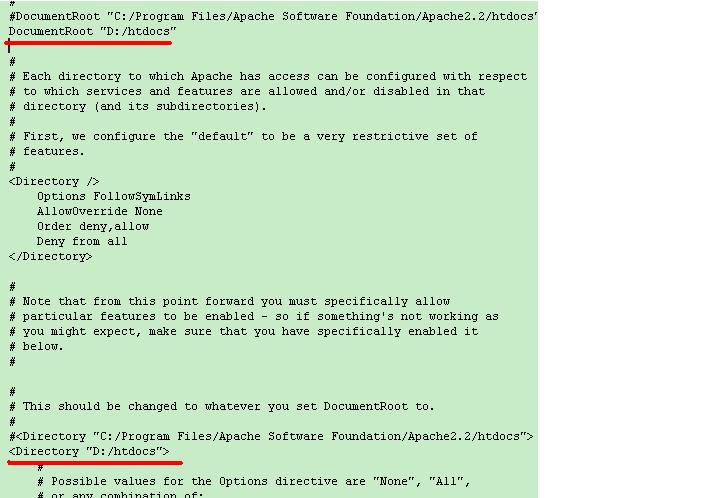
3、还要改一个地方,这个地方不改就会报403错误
将<Directory "C:/Program Files/Apache Software Foundation/Apache2.2/htdocs">
改成
<Directory "D:/htdocs">
2、3两个地方改成一致就行了。
最后保存httpd.conf然后重启一下apache
说明: httpd.conf中符号#表示注释,就不起作用,去掉#就起作用。
如果不太熟练的时候,可以先将原句前加#,注释起来,不行去掉就可以还原原来的配置了。
禁止默认访问
打开apache的配置文件httpd.conf,逐行检查。在大约快一半的地方有以下这段代码: